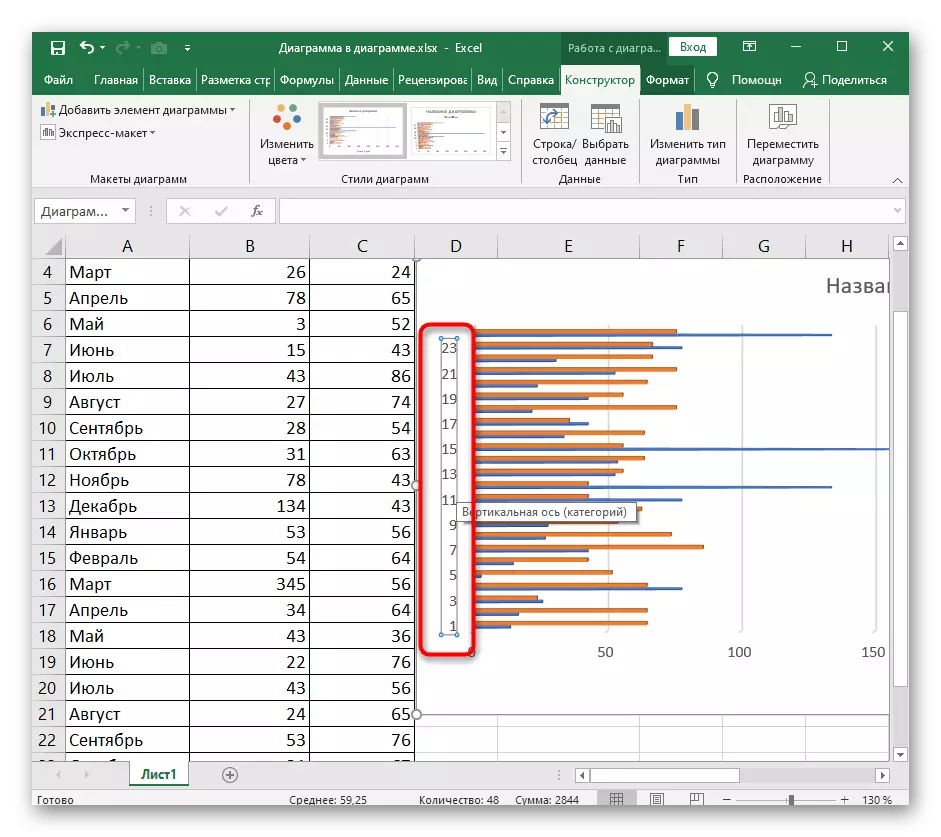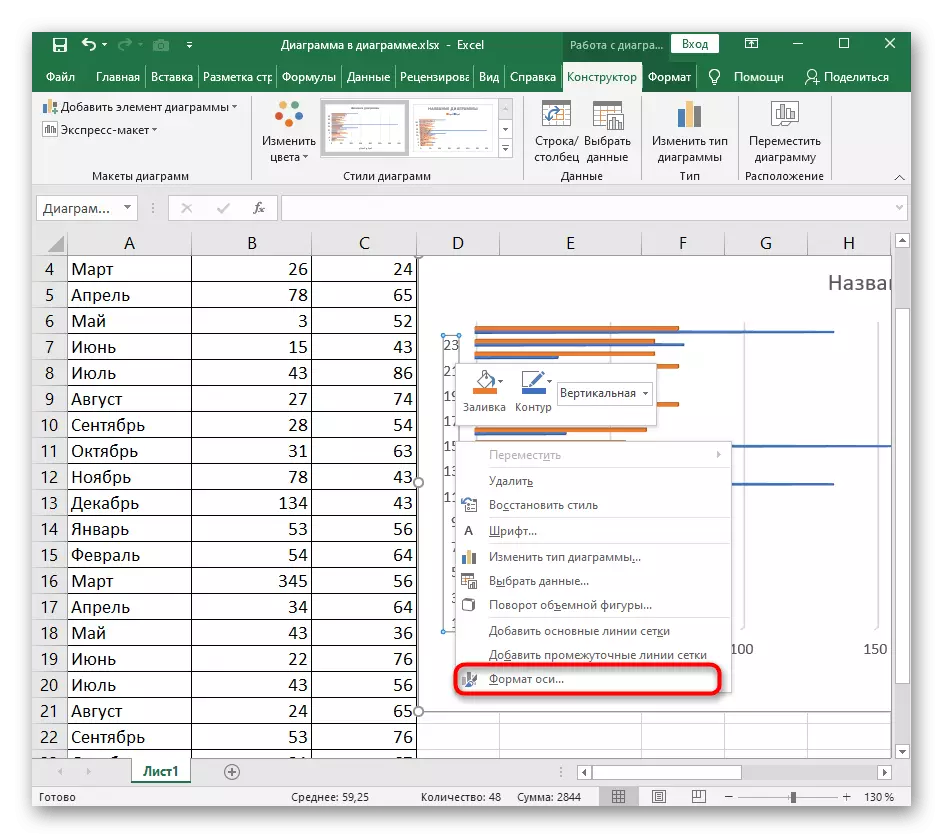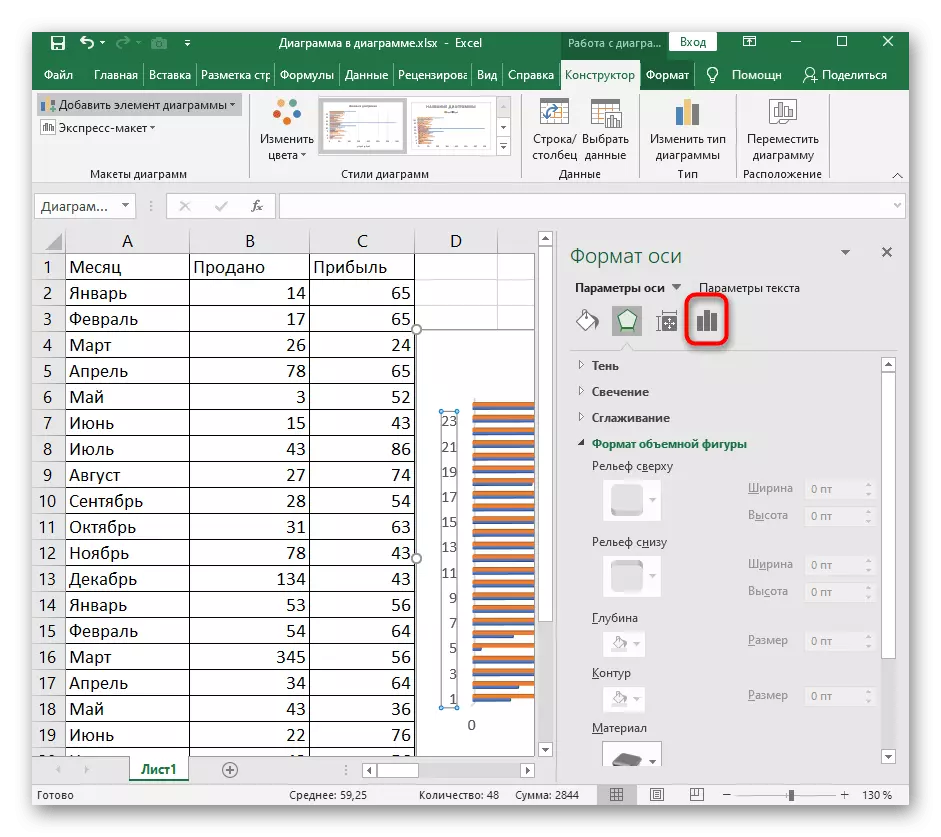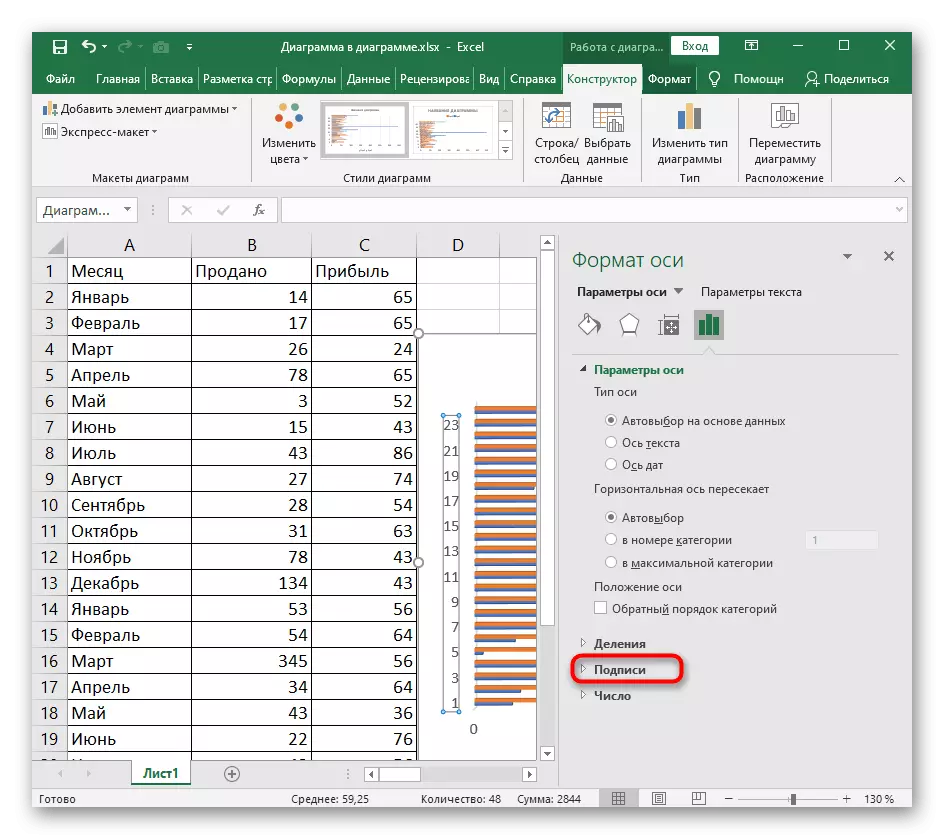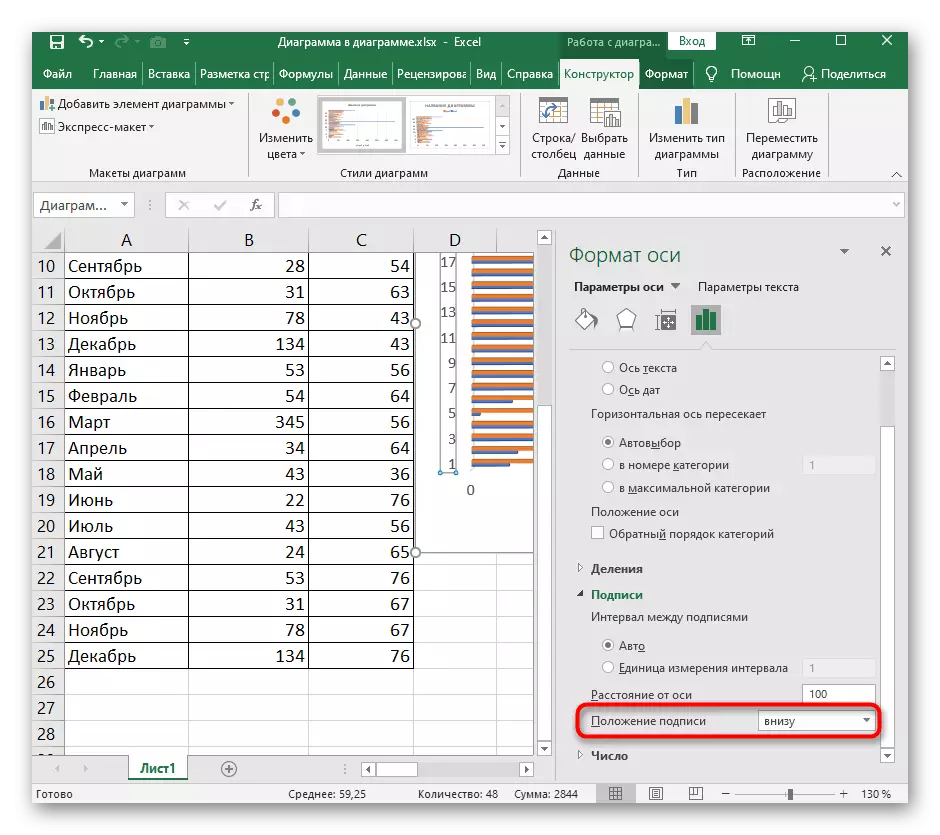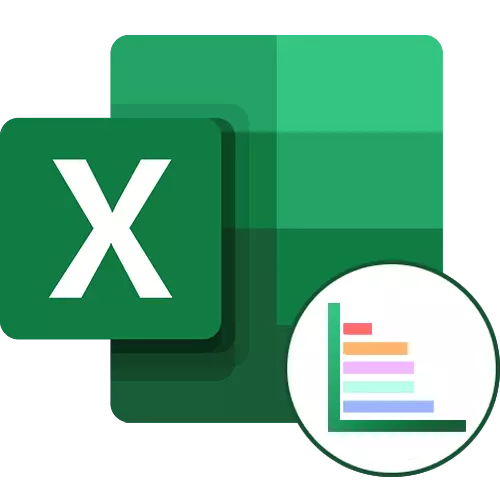
Zasada tworzenia wykresu słupkowego
Diagram linii w programie Excel służy do wyświetlania zupełnie różnych danych informacyjnych dotyczących wybranej tabeli. Z tego powodu potrzeba powstaje nie tylko do utworzenia go, ale także skonfigurować pod ich zadaniami. Początkowo należy go uporządkować o wyborze wykresu liniowego, a następnie przejdź do zmiany jego parametrów.
- Zaznacz żądaną część tabeli lub całkowicie, przytrzymując lewy przycisk myszy.
- Kliknij kartę Wstaw.
- W bloku z wykresami rozwiń menu rozwijane "Histogram", gdzie znajdują się trzy standardowe liniowe wykresy szablon i jest przycisk, aby przejść do menu z innymi histogramami.
- Jeśli naciśniesz ten ostatni, otworzy się nowy okno "Wkładki", w którym z liście asortowanej wybierz "Linly".
- Rozważ wszystkie niniejsze wykresy, aby wybrać ten, który nadaje się do wyświetlania danych roboczych. Wersja z grupą odnosi sukces, gdy trzeba porównać wartości w różnych kategoriach.
- Drugi typ to linia z akumulacją, umożliwia wizualnie wyświetlanie proporcji każdego elementu do jednej całości.
- Ten sam typ wykresu, ale tylko z prefiksem "znormalizowany" różni się od poprzednich danych do jednostek przesyłania danych. Tutaj przedstawiono w stosunku procentowym i nie proporcjonalnie.
- Następujące trzy typy diagramów prętowych są trójwymiarowe. Pierwszy stwarza dokładnie ten sam grupowy, który został omówiony powyżej.
- Akumulacyjny diagram przestrzenny umożliwia przeglądanie proporcjonalnego stosunku w całości.
- Znormalizowana objętość wynosi również dwuwymiarowa, wyświetla dane w procentach.
- Wybierz jeden z proponowanych wykresów słupkowych, spójrz na widok i kliknij Enter, aby dodać do tabeli. Przytrzymaj wykres lewym przyciskiem myszy, aby przesunąć go do dogodnej pozycji.
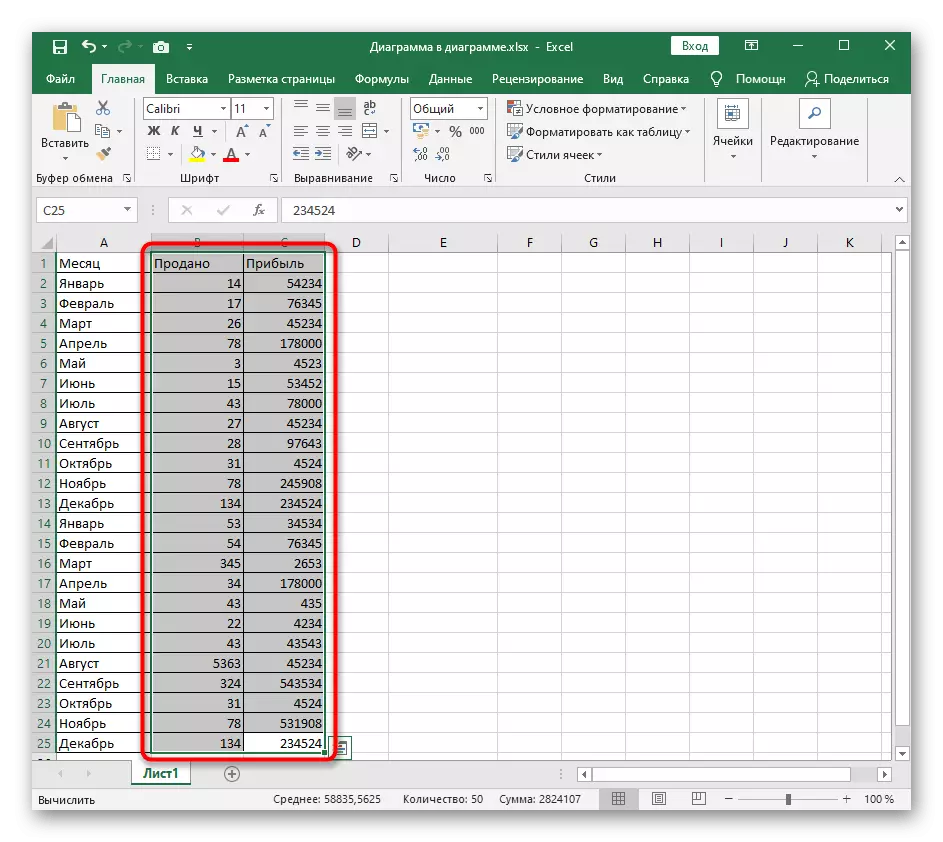
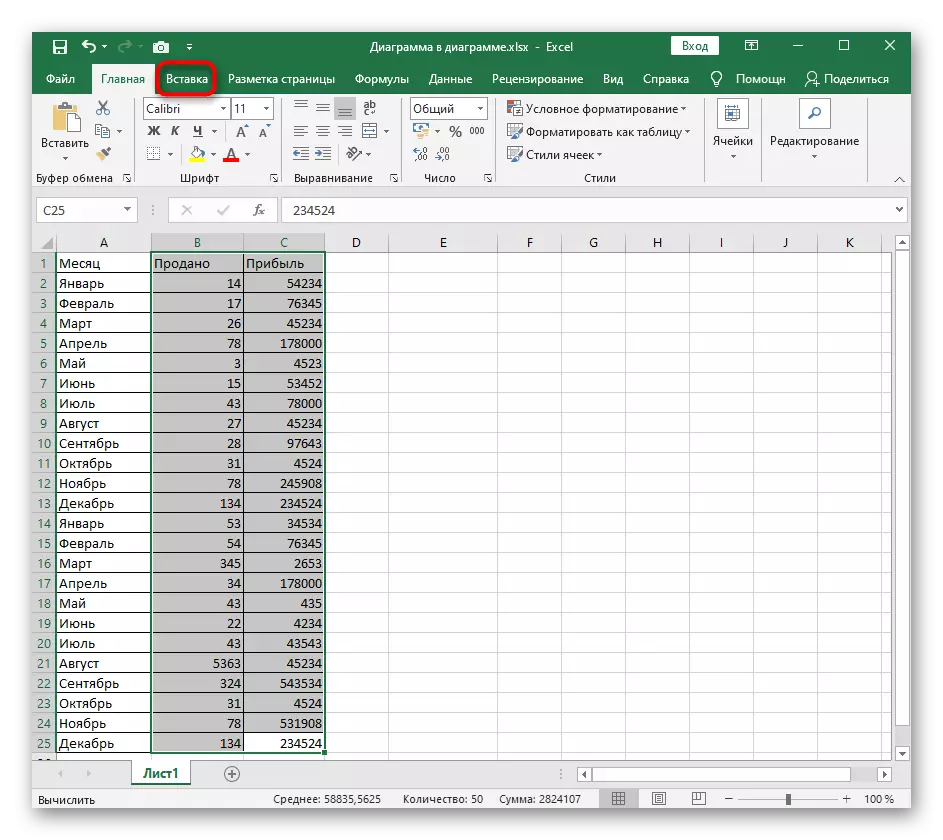
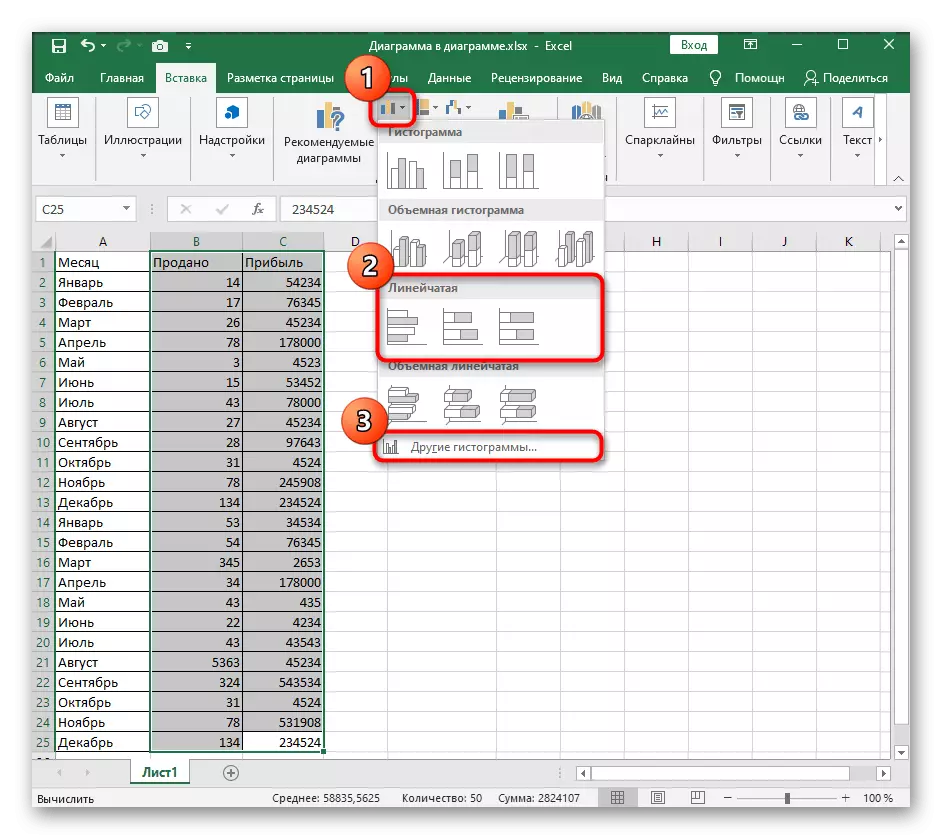
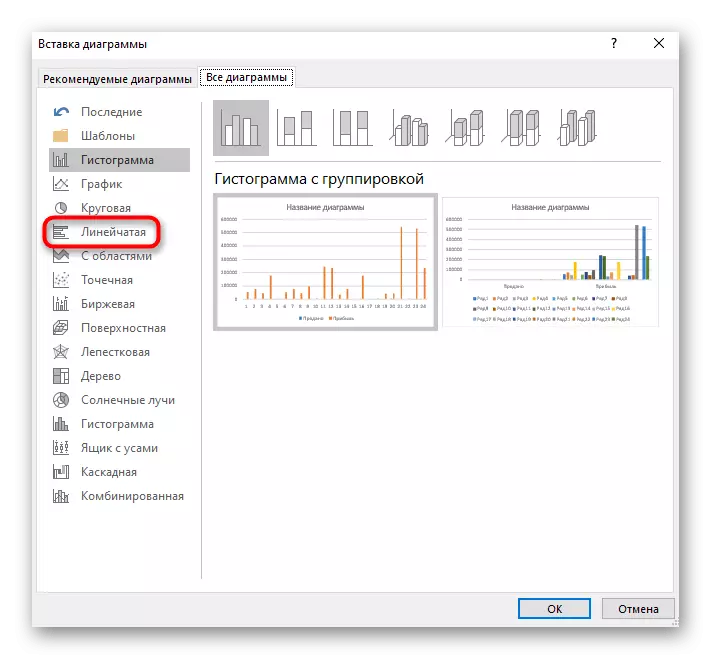
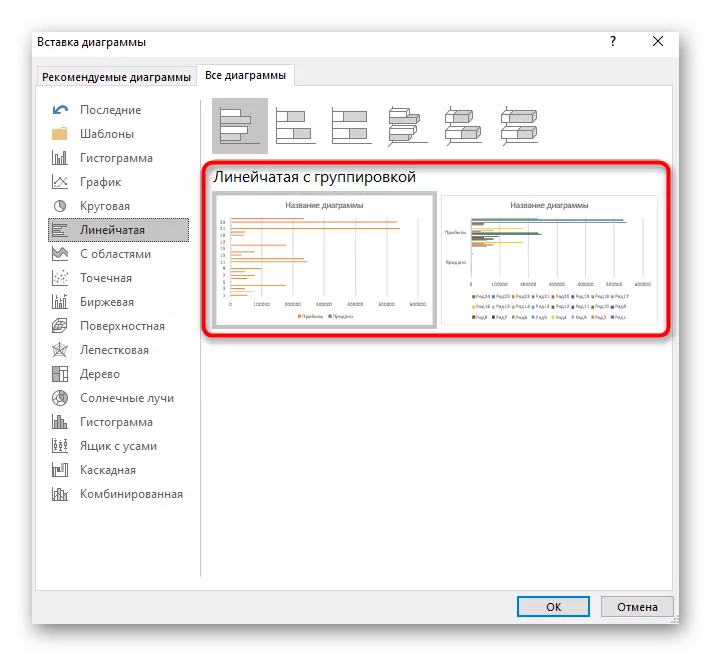
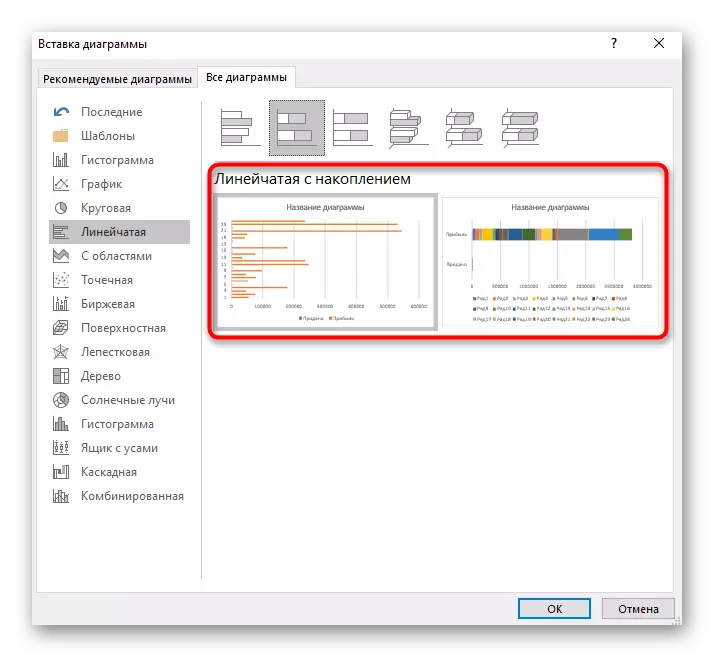
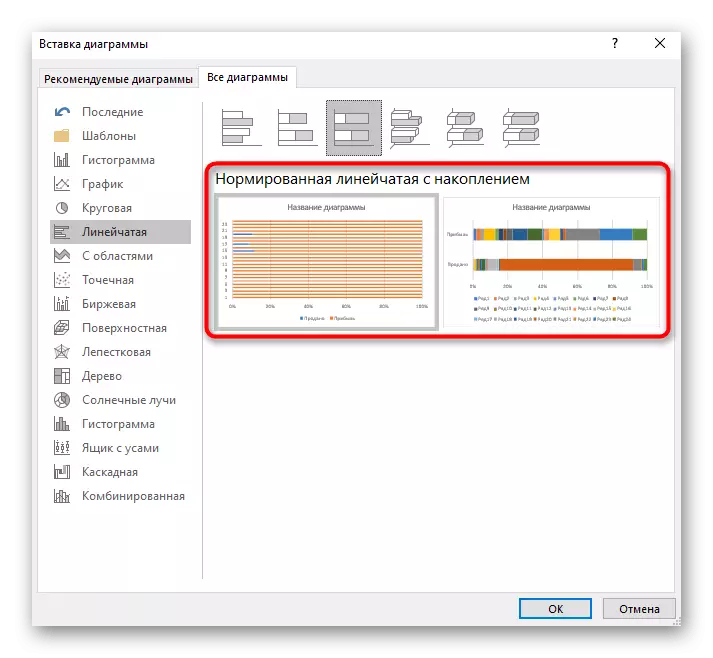
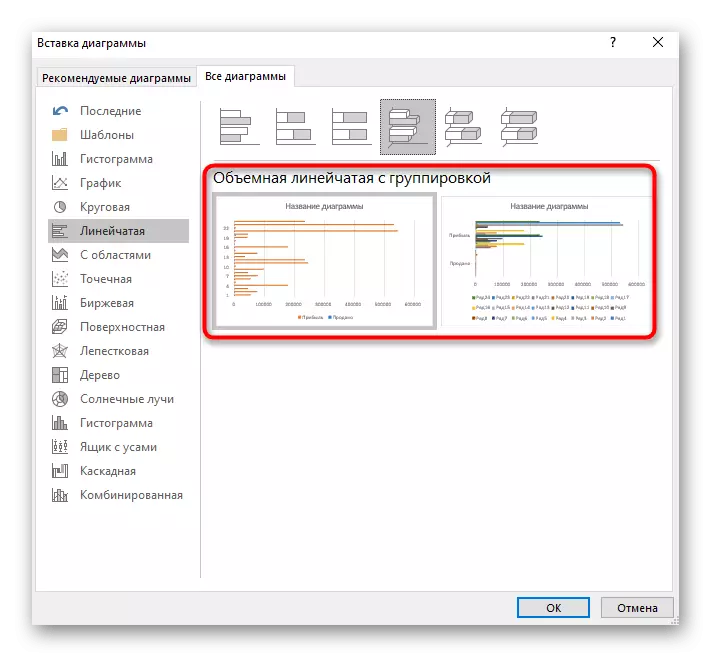
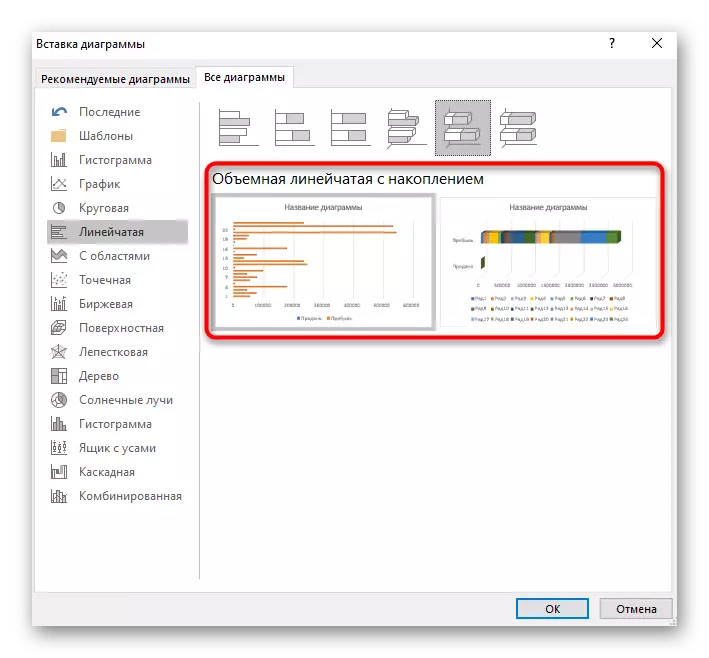
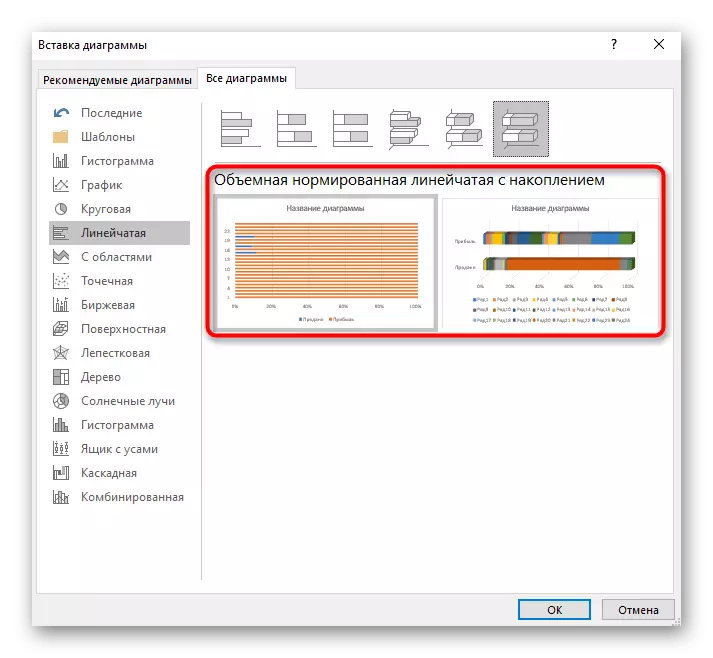
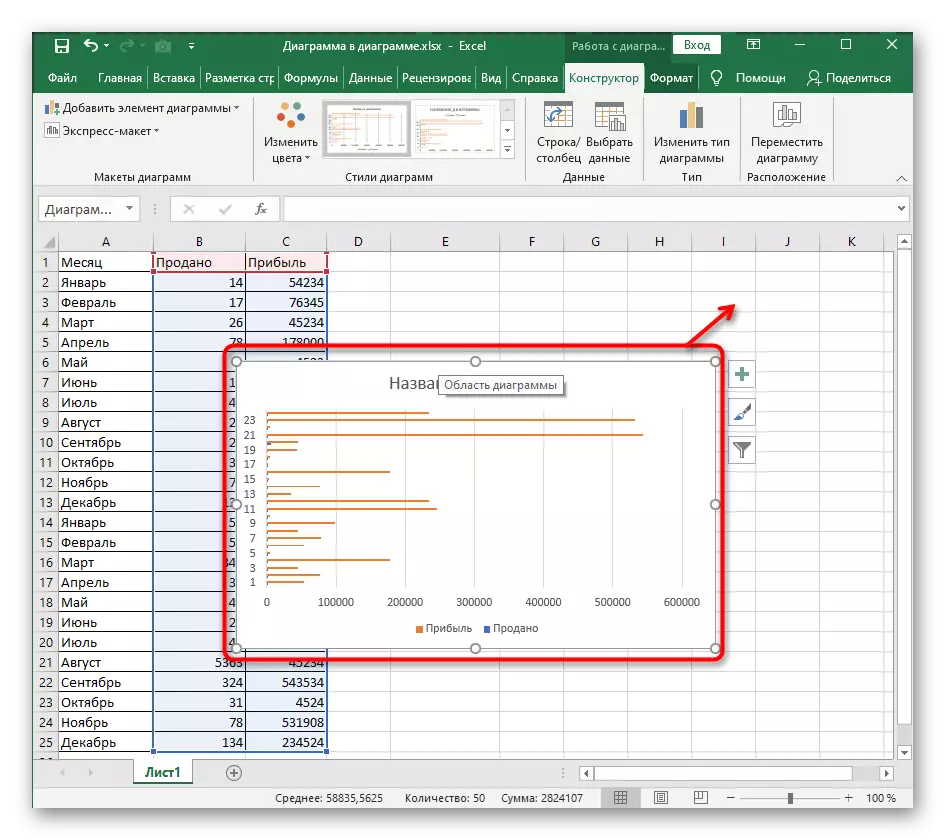
Zmiana figury wykresu linii trójwymiarowej
Trójwymiarowe wykresy słupkowe są również popularne, ponieważ wyglądają pięknie i pozwalają profesjonalnie zademonstrować porównanie danych, gdy prezentacja projektu. Standardowe funkcje Excel są w stanie zmienić rodzaj kształtu serii z danymi, pozostawiając opcję klasyczną. Następnie możesz dostosować format rysunku, dając mu indywidualny projekt.
- Możesz zmienić figurę diagramu linii, gdy pierwotnie utworzono w formacie trójwymiarowym, więc zrób to teraz, jeśli harmonogram nie został jeszcze dodany do tabeli.
- Naciśnij LKM na wierszach danych diagramu i wydać, aby podświetlić wszystkie wartości.
- Ustaw prawy przycisk za pomocą prawego przycisku myszy i menu kontekstowego przejdź do sekcji "Zakres danych".
- Po prawej otworzy małe okno odpowiedzialne za konfigurowanie parametrów trójwymiarowej wiersza. W bloku "Figure" zaznacz odpowiednią liczbę do wymiany standardu i spojrzeć na wynik w tabeli.
- Natychmiast otwórz sekcję w środku odpowiedzialny za edycję formatu figury zbiorczej. Zapytaj jej ulgę, kontur i przypisz teksturę, gdy jest to konieczne. Nie zapomnij monitorować zmian na wykresie i anulować je, jeśli czegoś nie lubisz.
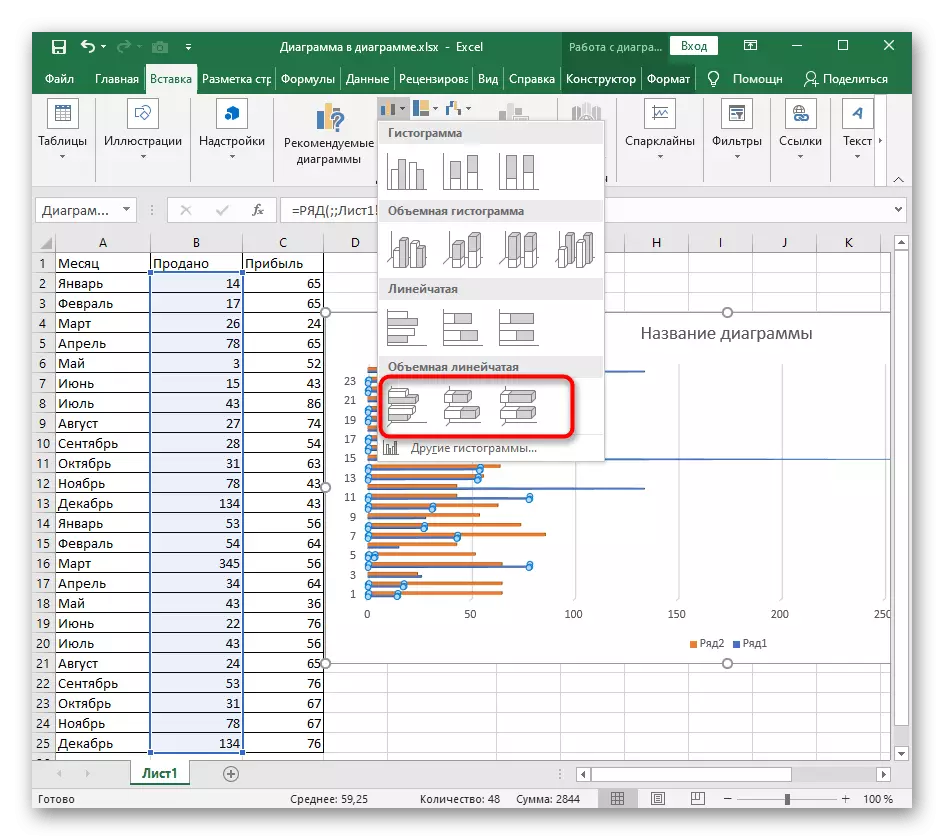
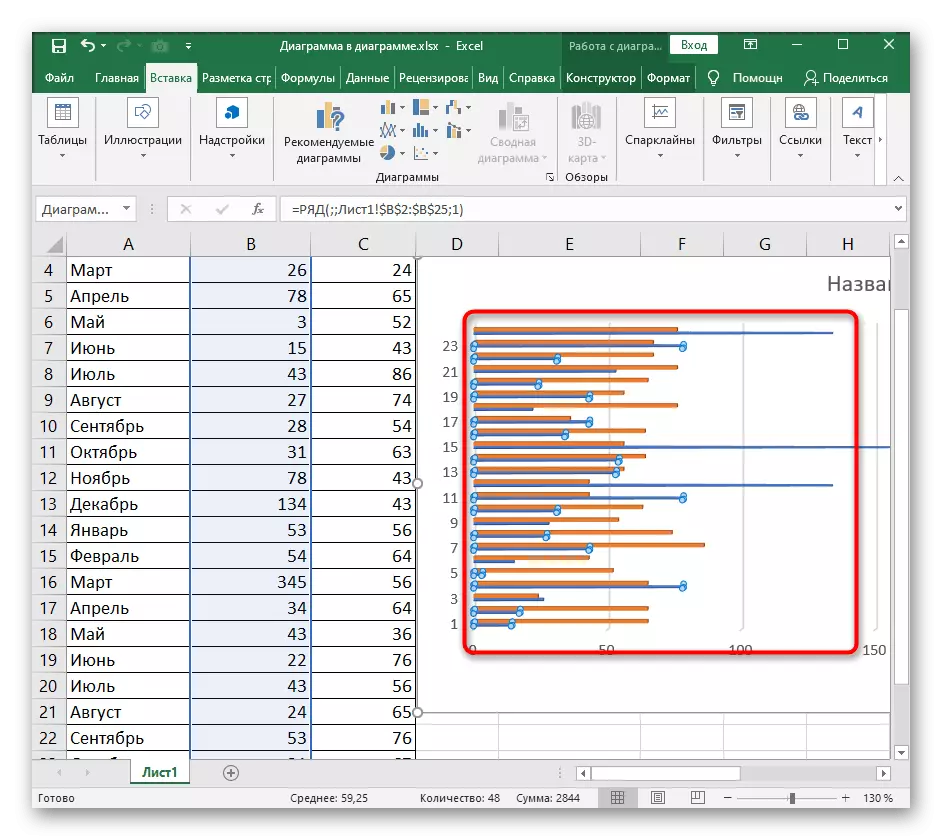
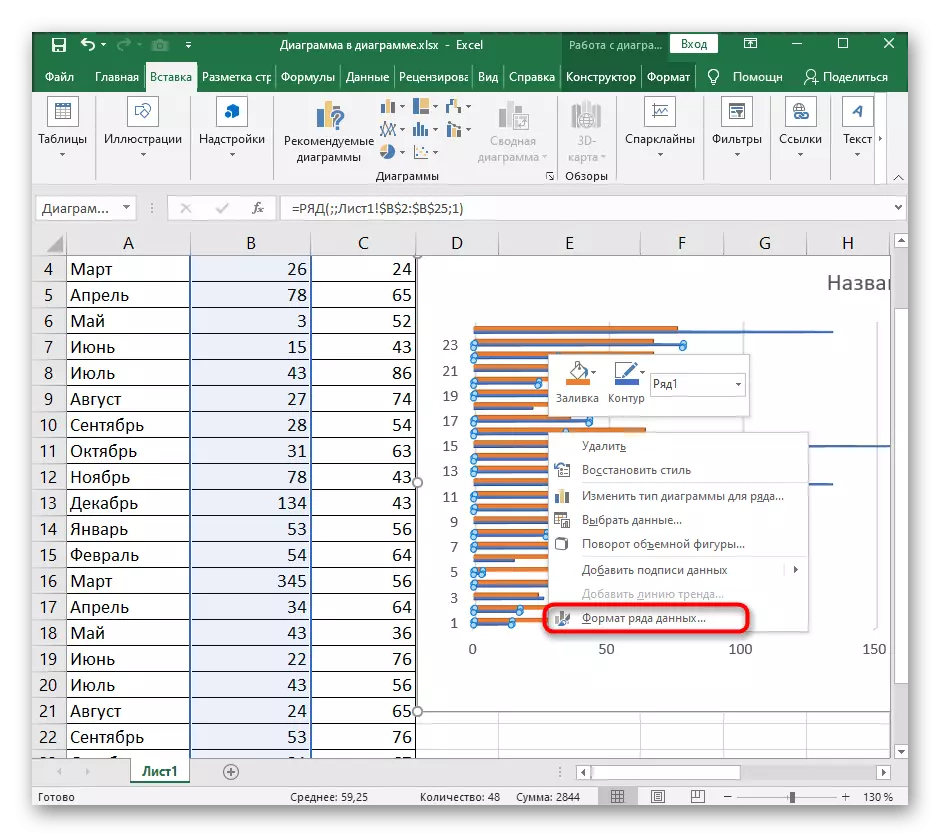
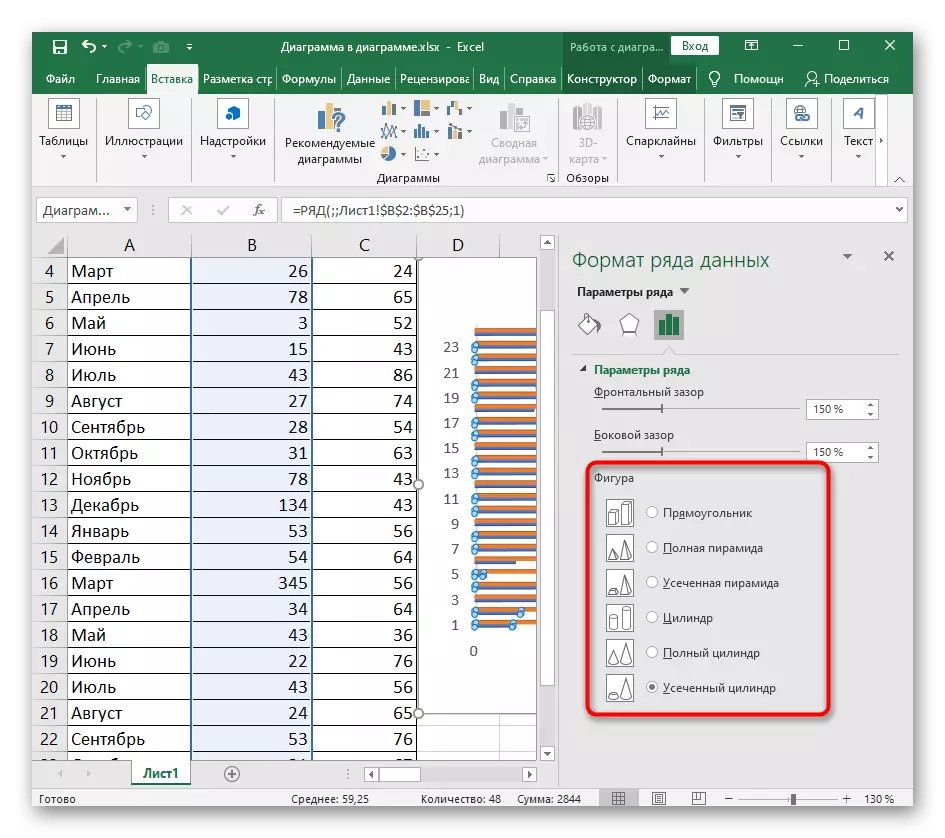
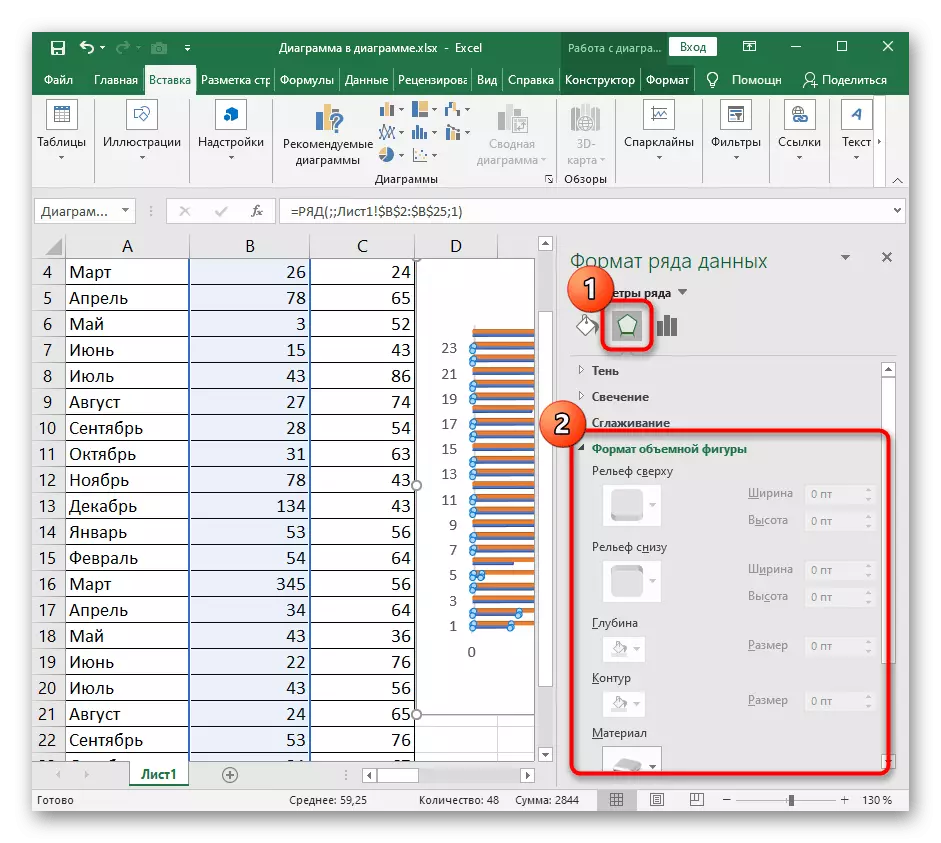
Zmień odległość między liniami diagramów
W tym samym menu, pracując z diagramem serii Istnieje oddzielne ustawienie, które otwierają się za pomocą sekcji "Parametry wiersza". Odpowiada za wzrost lub zmniejszenie luki między rzędami obu stron i boku. Wybierz optymalną odległość, przesuwając te suwaki. Jeśli nagle konfiguracja nie pasuje, zwróć wartości domyślne (150%).
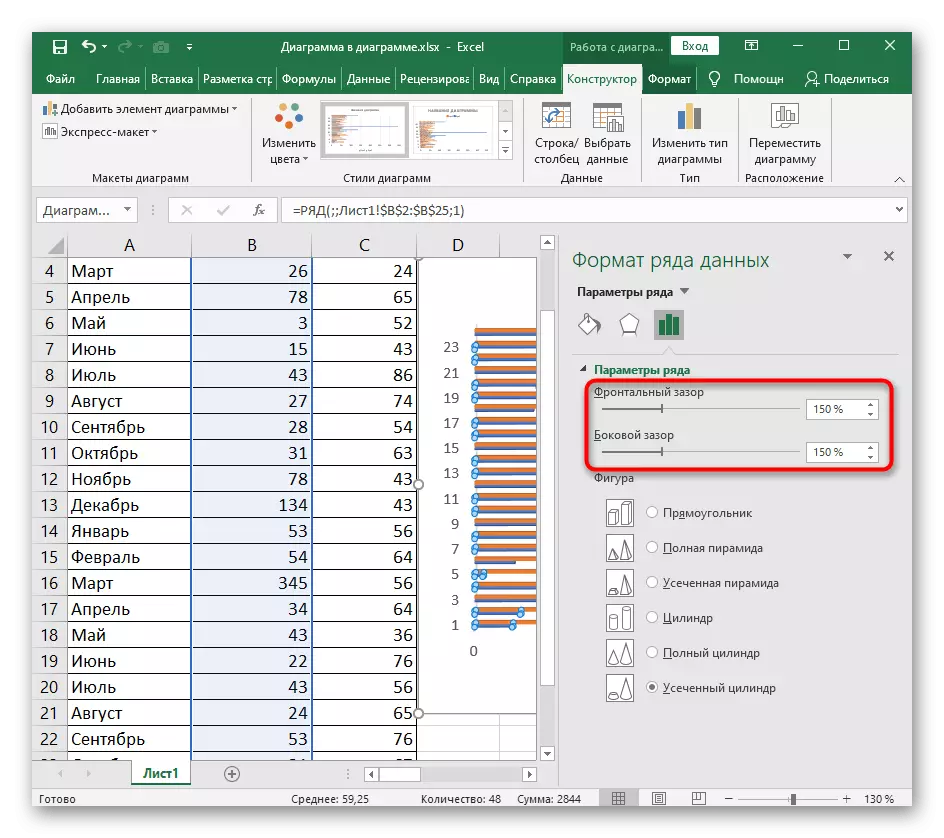
Zmiana lokalizacji osi
Ostatnie ustawienie, które będzie przydatne podczas pracy z diagramem czasowym - zmień lokalizację osi. Włącza oś 90 stopni, dzięki czemu wyświetlacz pionowy wykres. Zwykle, gdy musisz zorganizować podobny typ, użytkownicy wybierają inny typ diagramów, ale czasami możesz po prostu zmienić ustawienie bieżącego.
- Kliknij przycisk myszy osi.
- Pojawi się menu kontekstowe, przez które otwierasz okno formatu osi.
- W nim przejdź do ostatniej karty z parametrami.
- Rozwiń sekcję "podpisy".
- Poprzez menu rozwijane "Pozycja podpisu" wybierz żądaną lokalizację, na przykład na dole lub na górze, a następnie sprawdź wynik.